萬盛學電腦網 >> 圖文處理 >> Coreldraw教程 >> CorelDRAW使用教程:繪制多邊形和方形
CorelDRAW使用教程:繪制多邊形和方形
本教程向大家介紹如何利用CorelDRAW繪制多邊形和方形過程,繪制方法很簡單,也很實用,推薦過來,希望對大家有所幫助!
創建多邊形
(1)啟動CorelDRAW,執行“文件”→“打開”命令,打開如下素材。如圖2-34所示。

圖2-34 打開光盤文件
(2)選擇工具箱中的
“多邊形”工具,設置其屬性欄參數。然後按住鍵盤上的鍵不放,在繪圖頁面中單擊並拖動鼠標,創建出邊長相等的多邊形。如圖2-35所示。
提示:在使用“多邊形”工具,繪制圖形時,按下鍵盤上的鍵不放,將以中心繪制多邊形對象;按下鍵盤上的鍵不放,將繪制出邊長相等的多邊形對象;按下鍵盤上的鍵,將以中心繪制出邊長相等的多邊形對象。
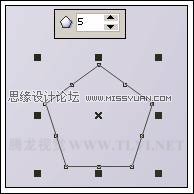
圖2-35 創建邊長相等的多邊形
注意:當輸入的邊數越大時繪制的圖形越接近於圓。多邊形的邊數最少為3,最大為500.
(3)使用工具箱中的
“形狀”工具,調整多邊形上節點的位置。如圖2-36所示。然後為其填充顏色並調整其大小、位置及旋轉角度。
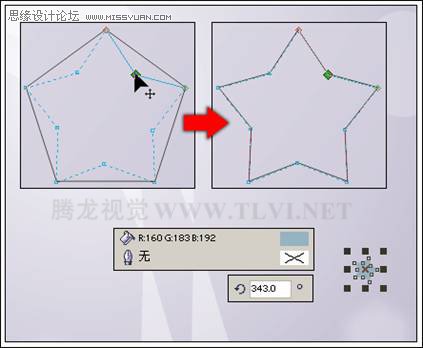
圖2-36 使用“形狀”工具調整多邊形
提示:在使用“形狀”工具對多邊形上的節點進行調整時,其他相應的節點也隨之產生相應的變化。
2.5.2 創建星形
(1)單擊工具箱中的
“多邊形”工具,在其展開的工具條中選擇
“星形”工具。
(2)接著按下鍵盤上的鍵,在繪圖頁面中單擊並拖動鼠標創建出邊長相等的星形。然後參照圖2-37所示,設置其屬性欄參數,並調整其大小及角度。

圖2-37 創建星形
提示:繪制好星形後,如果要改變星形的頂點數和尖角數,在屬性欄上的“星形及復雜星形的多邊形點或邊數”和“星形及復制星形尖角”框中輸入要更改的數值,按下鍵即可。
(3)參照之前創建多邊形和星形的操作方法,繪制出其他圖形,接著將繪制的星形圖形全部選中,並按下鍵盤上的鍵,將其群組。如圖2-38所示。
(4)讀者也可以通過執行“文件”→“導入”命令,導入本書附帶光盤Chapter-02“星形裝飾.cdr”文件。並調整圖形的位置。

圖2-38 繪制其他圖形
(5)雙擊工具箱中的
“矩形”工具,創建出與頁面同等大小的矩形,接著按下鍵盤上的,將圖形放置到頂層。
(6)選擇群組後的星形對象,並執行“效果”→“精確剪裁”→“放置在容器中”命令,當鼠標變成向右的黑色箭頭時,在矩形上單擊將星形對象放置到矩形容器中。如圖2-39所示。
提示:在將對象放置到容器中後,可以通過執行“效果”→“精確剪裁”→“編輯內容”命令,從而編輯並調整容器內的對象,完畢編輯後,需執行“效果”→“精確剪裁”→“完成編輯這一級”命令。從而退出容器中的編輯狀態。

圖2-39 圖框精確剪載
教程結束,以上就是利用CorelDRAW繪制多邊形和方形過程,希望大家喜歡!



